I mange år har Google Maps vært det beste valget for alle som trenger å navigere. Dette gjelder uansett om du bruker Android eller iOS, og det er med god grunn.
Innhold
- Relatert lesing
- Del posisjon fra Google Maps
- Del din ETA
-
Konklusjon
- Relaterte innlegg:
Relatert lesing
- Hvordan laste ned offline kart og ruter i Google Maps iPhone-appen
- Slik bruker du Google Maps Parked Car-funksjoner for iPhone
- Får Google Maps iPhone-batteriet til å tømmes for raskt?
- Google Maps debuterer ny AR-navigasjon – vil Apple ta igjen?
Tidligere har vi delt hvordan du kan dra nytte av Offline Maps & Routes, sammen med Maps Parked Car-funksjoner. Det er imidlertid en annen måte du kan holde venner og familie informert om hvor du er.
Del posisjon fra Google Maps
I stedet for å bli plaget med spørsmål som "hvor er du?", eller "når skal du være her?" du kan bruke Google Maps for å stoppe dem. Sent i fjor brakte Google endelig denne funksjonaliteten til iPhone, etter at den allerede ble gjort tilgjengelig for Android-enheter.
Det er noen forskjellige måter du kan dele sanntidsposisjonen din med brukere på.
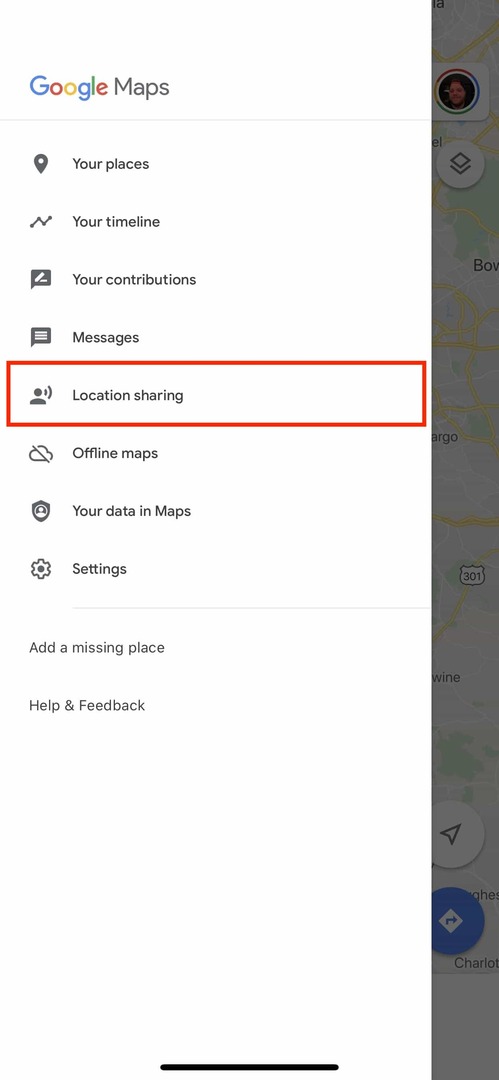
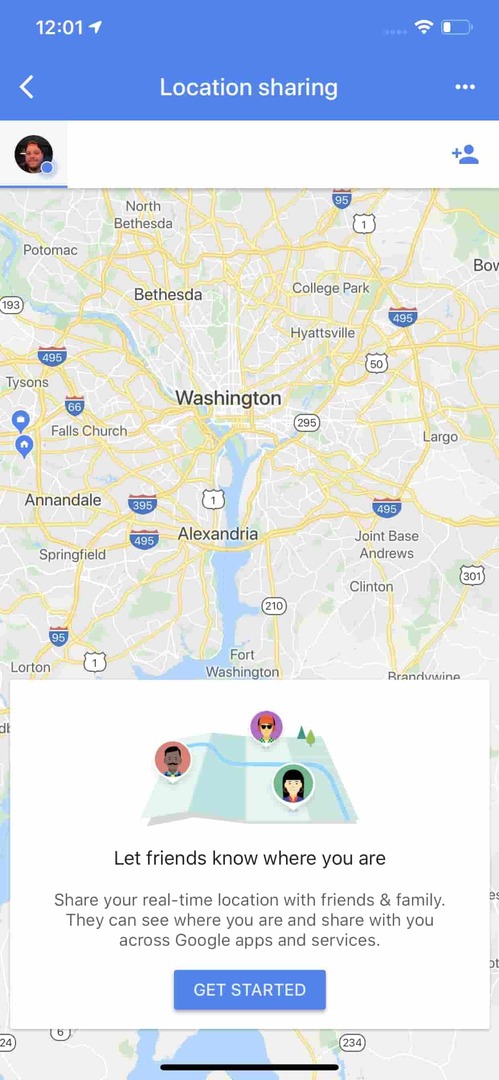
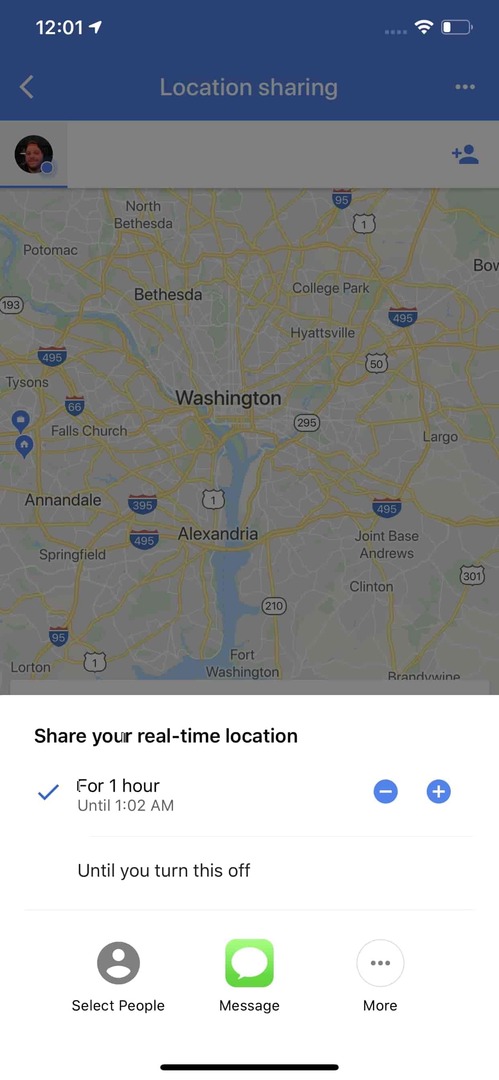
Den første krever at mottakeren har en Google-konto, og her er trinnene:
- Åpne Google Maps-applikasjonen på iPhone
- Trykk på menyknappen med tre linjer øverst i venstre hjørne
- Plukke ut Plasseringsdeling
- Velg varigheten for hvor lenge du vil at posisjonen din skal deles
- Trykk på Velg Personer på bunnen
- Gi Google Maps tilgang til kontaktlisten din
- Velg personene du vil at den skal deles med
- Trykk på Dele øverst til høyre
Derfra vil plasseringen bli delt med kontakten din så lenge du velger. Dette er perfekt hvis du skal hjem til foreldrene dine, eller hvis du trenger å vite hvor barna dine er under en tur.
Hvis du vil slutte å dele når som helst, går du bare tilbake til posisjonsdeling-delen og trykker på "X” ved siden av kontakten. Dette vil slutte å dele posisjonen din umiddelbart.
Del din ETA
Å dele din ETA er noe som er litt mer praktisk og nyttig sammenlignet med å dele posisjonen din. Det er også mye enklere å gjøre det enn å dele posisjonen din.
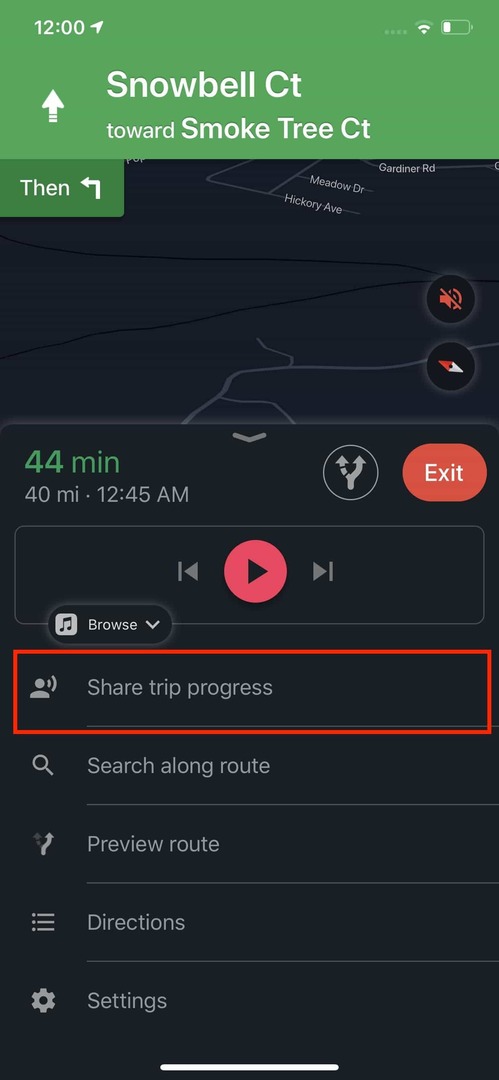
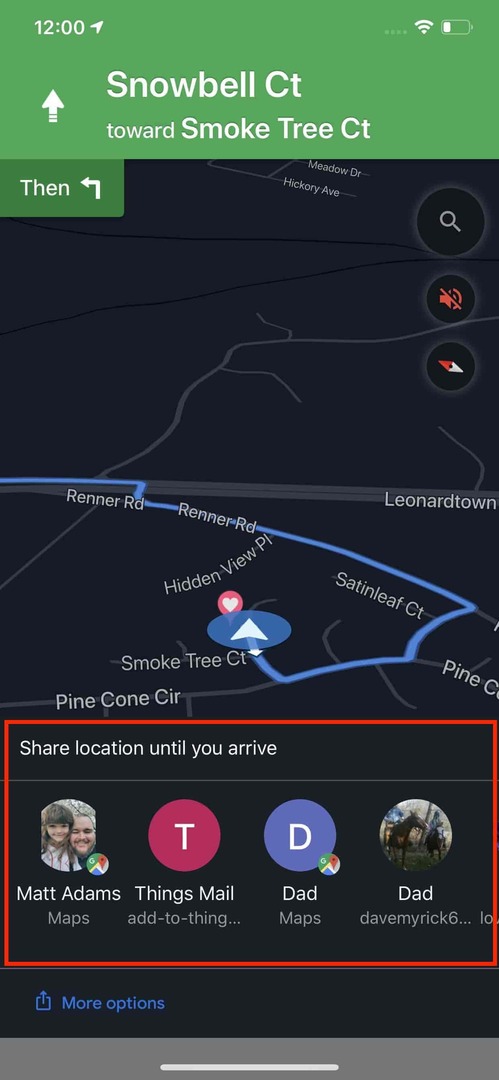
Slik kan du dele din ETA fra Maps-applikasjonen:
- Åpne Google Maps-appen på iPhone
- Angi et kjøremål
- Etter at destinasjonen er angitt, sveiper du opp fra bunnen av skjermen
- Plukke ut Del reisens fremgang
- Bla gjennom og velg kontaktene du ønsker å dele din ETA med
Etter at du har nådd destinasjonen, vil posisjonen din automatisk slutte å deles. Dette gjelder også i tilfelle du bestemmer deg for å slutte å navigere mens du er på reisen.
Konklusjon
Å dele din ETA og plassering er et ekstremt nyttig sett med verktøy fra en av de beste appene på App Store. Tydeligvis er dette en av de mer populære appene på tvers av plattformer og med god grunn, siden disse funksjonene fungerer uavhengig av om du bruker iOS eller Android.
Hvis du får problemer med å dele posisjonen din eller ETA fra Google Maps-appen, kan du høre av i kommentarfeltet. I mellomtiden kan du fortelle oss noen av favoritttriksene dine mens du bruker Maps-appen, eller hvorfor du bruker noe annet som Apple Maps eller Waze.
Andrew er en frilansskribent basert på østkysten av USA.
Han har skrevet for en rekke nettsteder gjennom årene, inkludert iMore, Android Central, Phandroid og noen få andre. Nå tilbringer han dagene med å jobbe for et HVAC-selskap, mens han ser på som frilansskribent om natten.